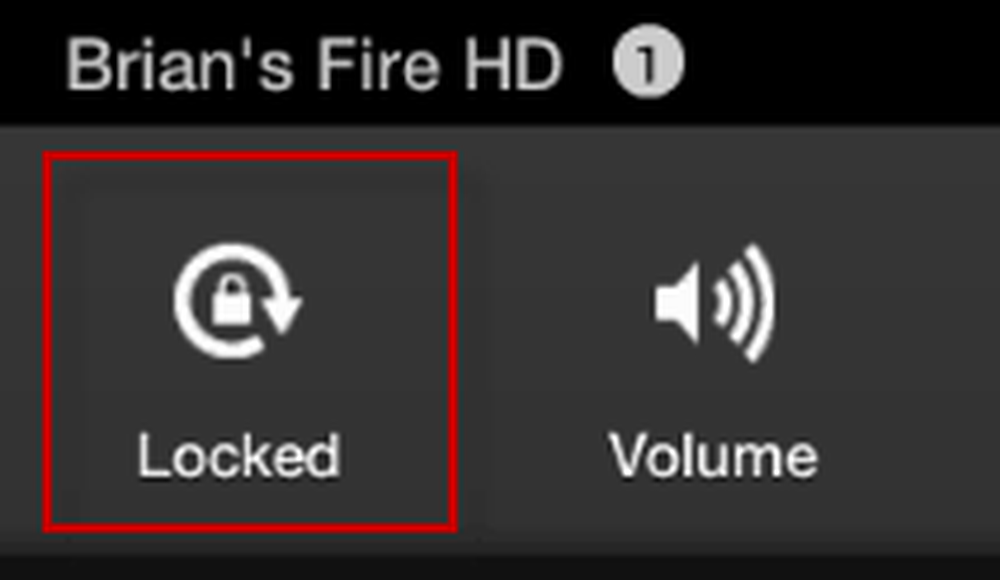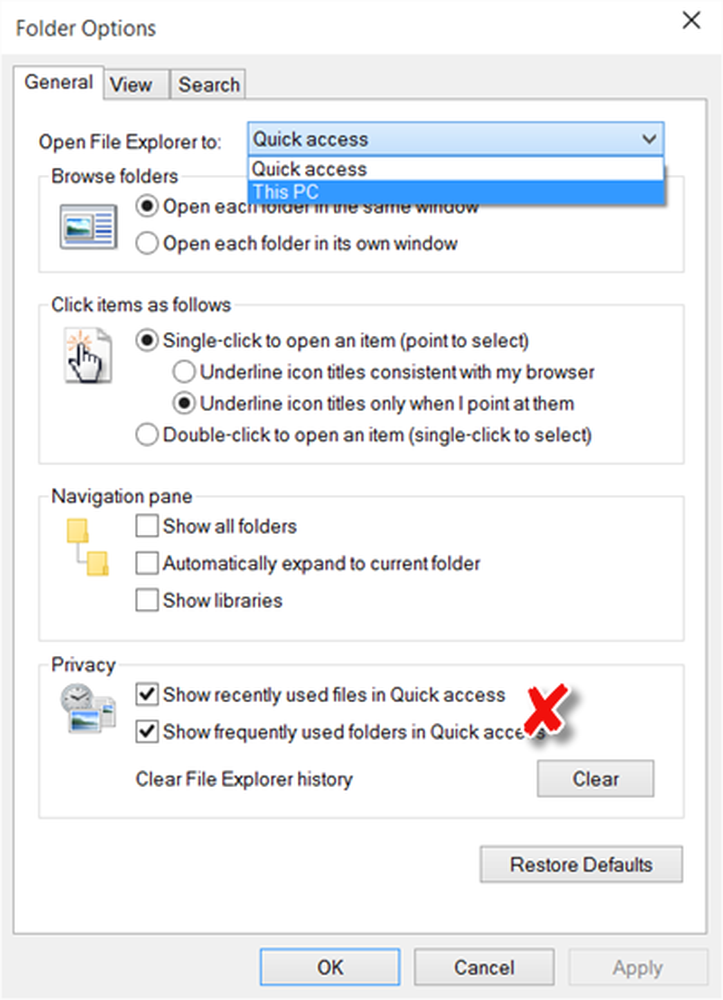Schakel beveiligde weergave voor Outlook-bijlagen uit

Het is een nuttige beveiligingsfunctie, maar als u alleen documenten van vertrouwde bronnen downloadt, is deze functie vervelender dan nuttig.

Om het uit te schakelen, opent u Microsoft Word, Excel of PowerPoint, enz ... en klikt u vervolgens op Bestand >> Opties.
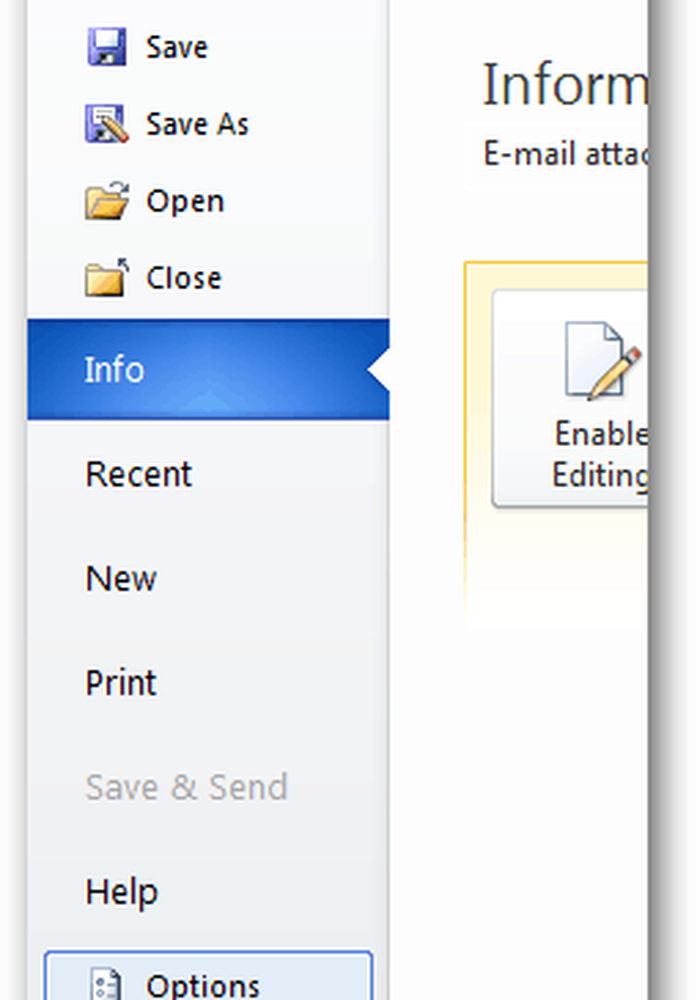
Selecteer in het optiemenu Vertrouwenscentrum> Instellingen voor het Vertrouwenscentrum.
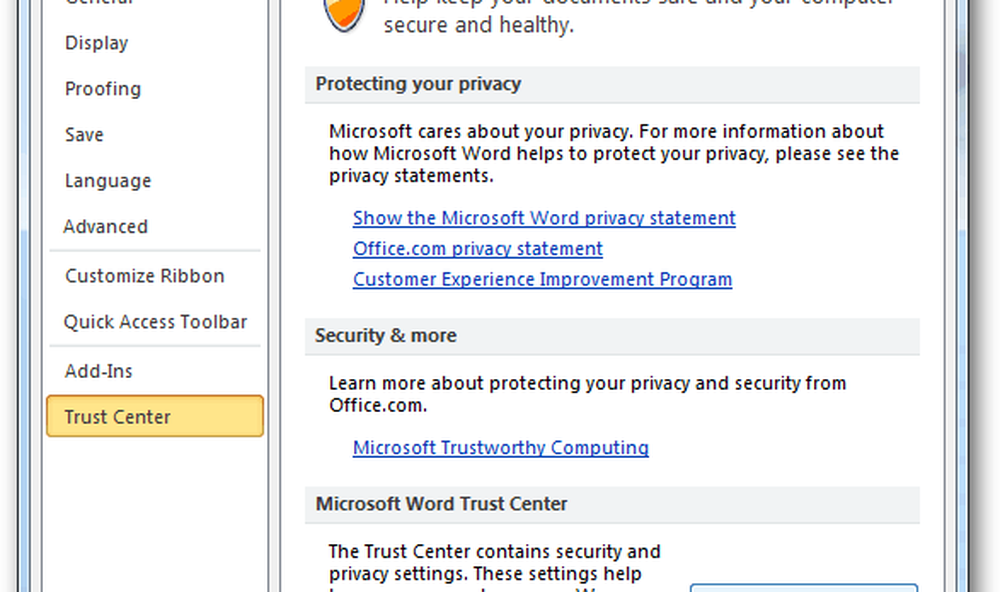
Ga in het vertrouwenscentrum naar de Beschermde weergave tab en verwijder het vinkje uit het onderste vak getiteld Beveiligde weergave inschakelen voor Outlook-bijlagen. Klik op OK om de wijzigingen op te slaan en toe te passen.
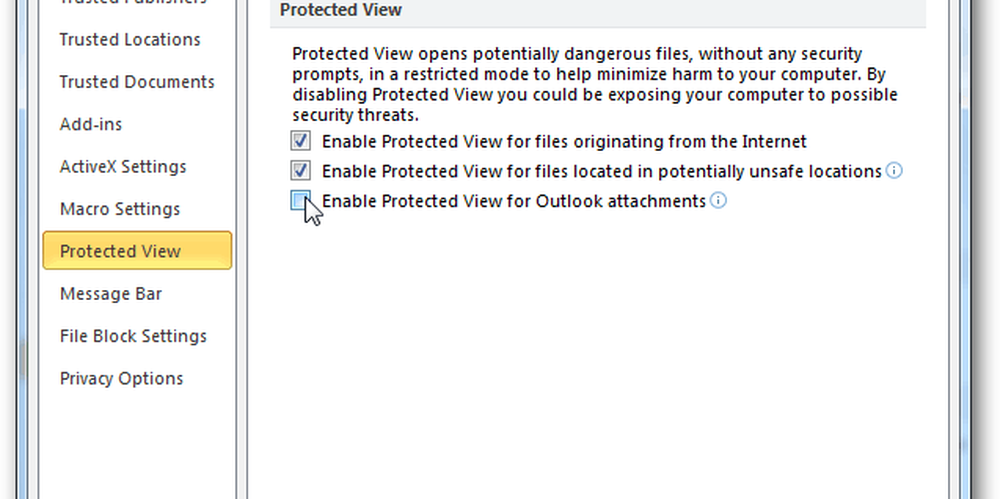
Wanneer u een Outlook-e-mailbijlage opent die een Office-document is, ondervindt de beveiligde weergave-melding u nu niet meer.